Diska darba pārbaude Ubuntu

- 4623
- 1270
- Marco Wiza
Neveiksmīgs cietais disks ir viena no nepatīkamākajām parādībām datorā. Mēs ne tikai viegli zaudējam daudz svarīgas informācijas un failu, un HDD aizstāšana nav svētīta ar budžetu. Mēs to pievienojam iztērētajam laikam un nerviem, kuri, kā jūs zināt, nav atjaunoti. Lai novērstu problēmu mūs pārsteigt un iepriekš diagnosticēt, ir vērts zināt, kā pārbaudīt cietā diska kļūdas Ubuntu OS. Programmatūra, kas šādus pakalpojumus sniedz daudziem.

Kā pārbaudīt cieto disku par kļūdām Ubuntu.
Pārbaudiet, izmantojot iebūvēto -in
Nav nepieciešams lejupielādēt programmas, lai veiktu diska pārbaudi Ubuntu. Operētājsistēmai jau ir lietderība, kas paredzēta šim uzdevumam. To sauc par badblocks, ko kontrolē caur termināli.
Mēs atveram termināli un ieviešam:
Sudo fdisk -l
Šī komanda parāda informāciju par visiem sistēmas izmantotajiem HDD.
Pēc tam iepazīstiniet:
Sudo badblocks -sv /dev /sda
Komanda jau ir jāmeklē bojātas nozares. /Dev /SDA vietā ievadiet sava diska nosaukumu. Taustiņi -s un -v kalpo, lai parādītu bloku (-u) progresu pareizajā secībā un izdotu ziņojumu par visām darbībām (v).
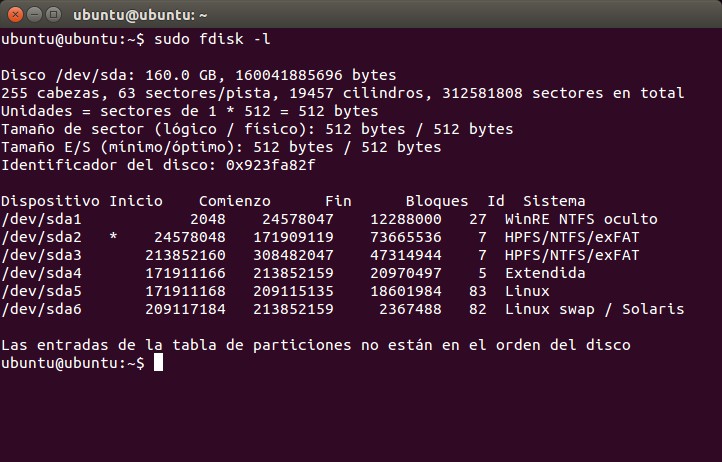
Noklikšķinot uz taustiņu Ctrl + C, mēs pārtraucam cietā diska pārbaudi.
Lai kontrolētu failu sistēmu, varat izmantot arī divas citas komandas.
Lai reklamētu failu sistēmu, ievadiet:
umount /dev /sda
Lai pārbaudītu un labotu kļūdas:
Sudo fsck -f -c /dev /sda
- "-f" padara procesu piespiestu, tas ir, tas to nes, pat ja HDD ir atzīmēts kā darbīgs;
- "-c" atrod un atzīmē gultas blokus;
- "-y" - papildu iesmidzināts arguments, kas nekavējoties atbild uz visiem sistēmas jautājumiem. Tā vietā jūs varat ievadīt "-p", viņš veiks automātisku pārbaudi.
Programmas
Papildu programmatūra arī lieliski tiek galā ar šo funkciju. Un dažreiz vēl labāk. Turklāt dažiem lietotājiem ir vieglāk strādāt ar grafisko interfeisu.
Gtarts
GPART ir paredzēts tikai tiem, kam nepatīk teksta saskarne. Lietderība veic lielu skaitu uzdevumu, kas saistīts ar HDD darbu Ubuntu. Tie ietver diska pārbaudi kļūdām.
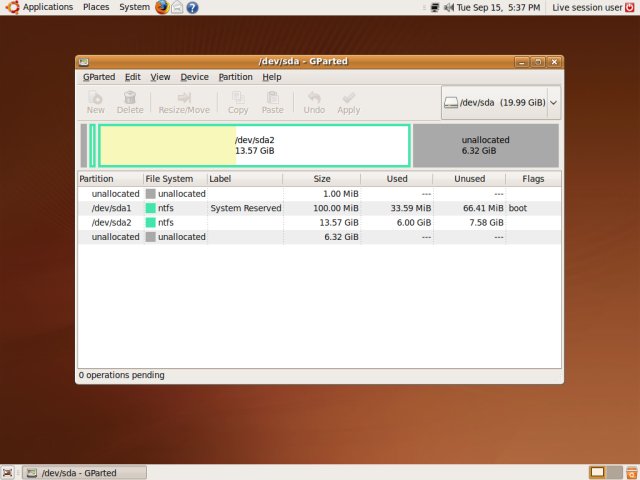
Vispirms mums ir jālejupielādē un jāinstalē GPARTE. Ievadiet šo komandu, ko ielādēt no oficiālajām krātuvēm:
Sudo apt-get instalēt gparted
Viegli instalējiet programmu un izmantojot lietojumprogrammu lejupielādes centru.
- Atveriet pieteikumu. Visi pārvadātāji tiek nekavējoties parādīti galvenajā ekrānā. Ja kādam no viņiem ir apzīmēts ar izsaukuma zīmi, tad kaut kas viņam jau nav kārtībā.
- Noklikšķiniet uz diska, kuru mēs vēlamies pārbaudīt.
- Noklikšķiniet uz pogas "sadaļa", kas atrodas augšpusē.
- Izvēlieties "Pārbaudiet kļūdas".
Programma skenēs disku. Atkarībā no tā skaļuma process var iet garāk vai mazāk. Pēc skenēšanas mums tiks paziņots par tā rezultātiem.
SmartMontools
Šī ir sarežģītāka lietderība, kas veic nopietnāku HDD pārbaudi dažādos parametros. Tā rezultātā to pārvaldīt ir arī grūtāk. Grafiskā saskarne SmartMontools nav nodrošināta.
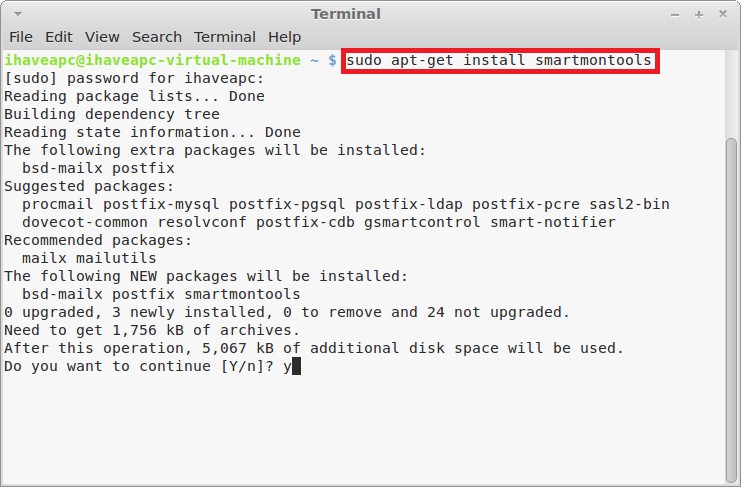
Mēs lejupielādējam programmu:
Spējas instalēt SmartMontools
Mēs skatāmies uz to, kuri diskdziņi ir savienoti ar mūsu sistēmu. Jums jāpievērš uzmanība līnijām, kas beidzas ar burtu, nevis skaitli. Tieši šīs līnijas satur informāciju par diskiem.
Ls -l /dev | Gras -e 'sd | hd'
Mēs virzām komandu, lai parādītu detalizētu informāciju par plašsaziņas līdzekļiem. Ir vērts aplūkot ATA parametru. Fakts ir tāds, ka, aizstājot vietējo disku, labāk ir ievietot ierīci ar tādu pašu vai lielu ATA. Tātad jūs varat pēc iespējas atklāt tā iespējas. Un arī skatieties un atcerieties viedos parametrus.
Smartctl -info /dev /sde
Mēs sākam čeku. Ja Smart tiek atbalstīts, tad pievienojiet "-s". Ja tas netiek atbalstīts vai jau ieslēgts, šo argumentu var noņemt.
Smartctl -s on -a /dev /sde
Pēc tam mēs aplūkojam informāciju par lasāmajiem viedajiem datiem. Rezultāts var aizņemt divas vērtības: nodot vai neizdevās. Ja pēdējais ir nokritis, varat sākt veikt dublējumus un meklēt cietā diska nomaiņu.
Programmas iespējas nav izsmeltas. Bet par vienu čeku HDD būs pietiekami pietiekams.
Safekopija
Šī jau ir programma, kuru ir pareizi izmantot uz grimstoša kuģa. Ja mēs apzināmies, ka kaut kas nav kārtībā ar mūsu disku, un to mērķis ir saglabāt pēc iespējas vairāk izdzīvojušo failu, tad SafeCopy nonāks glābšanā. Tās uzdevums ir tikai kopēt datus no bojātiem pārvadātājiem. Un tas iegūst failus pat no salauztiem blokiem.
Instalējiet SafeCopy:
Sudo Apt instalēt SafeCopy
Mēs pārsūtām failus no viena direktorija uz otru. Jūs varat izvēlēties jebkuru citu. Šajā gadījumā mēs pārsūtām datus no SDA diska uz mājas mapi.
Sudo SafeCopy /Dev /SDA /Home /
Slikti bloki
Dažiem var būt jautājumi: “Kādi ir šie salauztie bloki un no kurienes tie radās manā HDD, ja es nekad to neesmu pieskāries?"Slikti bloki vai gultas sektori ir HDD sekcijas, kuras vairs nelasa. Jebkurā gadījumā objektīvu iemeslu dēļ tie tika apzīmēti ar failu sistēmu. Un, visticamāk, kaut kas šajās vietās kaut kas nav kārtībā ar disku. "Sades" ir sastopamas gan uz veciem cietajiem diskiem, gan uz modernākajiem, jo tās strādā gandrīz ar tām pašām tehnoloģijām.
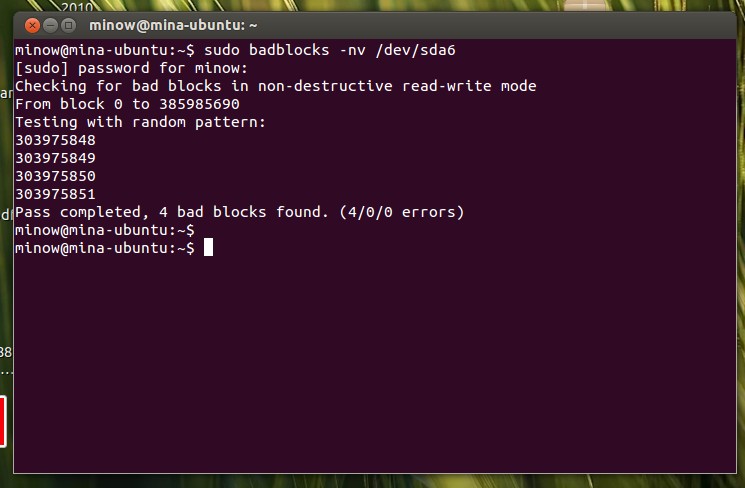
Neveiksmes nozares parādās dažādu iemeslu dēļ.
- Ieraksta pārtraukšana. Visa informācija, kas ievada cieto disku, ir sadalīta vienību un nulles formā dažādās tās daļās. Šī procesa samazināšana nozīmē, ka cietais disks ir spēcīgi sajaukt. Pēc šāda darbības traucējumiem var pārkāpt iekraušanas nozari, un tad sistēma nemaz nesākas.
- Slikta kvalitātes montāža. Šeit nav ko teikt. Lēta ķīniešu ierīce var lidot iekšā.
Tagad jūs zināt, kā skenēt HDD kļūdām. Diska pārbaude gan Ubuntu, gan citās sistēmās ir diezgan svarīga operācija, kas jāveic vismaz reizi gadā.

